RV34xルータのPPPoE WAN設定
目的
この記事では、RV34xルータでPPPoE WANを設定する方法について説明します。
概要
ワイドエリアネットワーク(WAN)は、広いエリアをカバーするネットワークです。ユーザまたはユーザのネットワークは、インターネット接続を使用してクライアントをセットアップするさまざまな方法を提供するインターネットサービスプロバイダー(ISP)を介してインターネットに接続できます。これらの方法には、Dynamic Host Configuration Protocol(DHCP)、Static Internet Protocol(IP)、Point-to-Point Protocol over Ethernet(PPPoE)、Point-to-Point Tunneling Protocol(PPTP)、Layer 2 Tunneling Protocol(L2TP)、Bridge、およびStateless Address Auto-Configurationがあります(SLAAC)。
ネットワーク要件と設定に基づいてインターネット接続を正しく設定するには、ルータに正しいWAN設定を設定する必要があります。ルータで使用するWAN設定(ユーザ名、パスワード、IPアドレス、DNSサーバなど)は、ISPから提供される必要があります。
このシナリオでは、ISPからのセットアップでは、ルータがPPPoE設定を使用してインターネットに接続する必要があります。これは、エンドポイントからエンドポイントに仮想トンネルを作成するネットワークプロトコルです。PPPoEでは、ユーザとISP間の接続を作成するためにログインクレデンシャルが必要です。これは、ユーザが必ずしもインターネットに接続しているわけではないため、セキュリティが強化されます。PPPoEは、主にデジタル加入者線(DSL)サービスで使用され、ユーザはイーサネット経由でDSLモデムに接続します。
該当するデバイス |ソフトウェアバージョン
- RV340 | 1.0.01.17 (最新のダウンロード)
- RV340W | 1.0.01.17 (最新のダウンロード)
- RV345 | 1.0.01.17 (最新のダウンロード)
- RV345P | 1.0.01.17 (最新のダウンロード)
PPPoE WANの設定
ISPはPPPoEパラメータを提供します。
手順 1
ルータのWebベースユーティリティにアクセスし、[WAN] > [WAN Settings]を選択します。

手順 2
WANテーブルで、[追加]ボタンをクリックします。
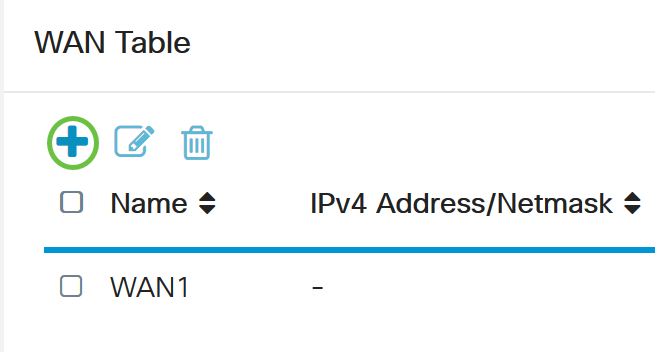
手順 3
表示される[Add/Edit WAN Sub-interface]ウィンドウで、設定するWANサブインターフェイスをクリックします。
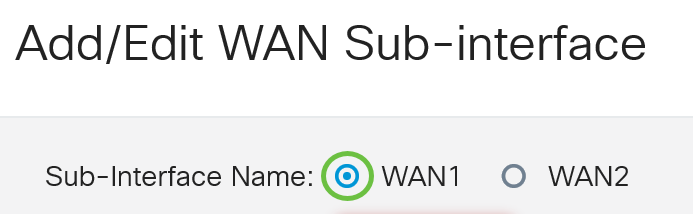
この例では、WAN1が選択されています。これがデフォルト設定です。
手順 4
表示されたフィールドにVLAN IDを入力します。この例では、1 が使用されます。

手順 5
使用している接続のタブをクリックします。
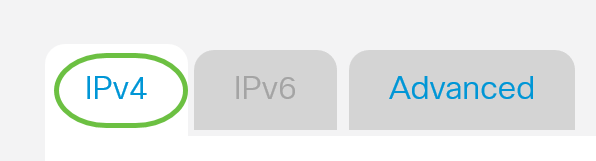
この例では、IPv4が選択されています。これがデフォルト設定です。IPv6を使用している場合は、IPv6にスキップしてください。
IPv4
手順 6
[PPPoE]ラジオボタンをクリックして、[Connection Type]を選択します。

ステップ7
[PPPoE設定]の下に、表示されるフィールドに[ユーザ名]を入力します。

この例では、UserAが使用されています。
手順 8
表示されたフィールドにパスワードを入力します。
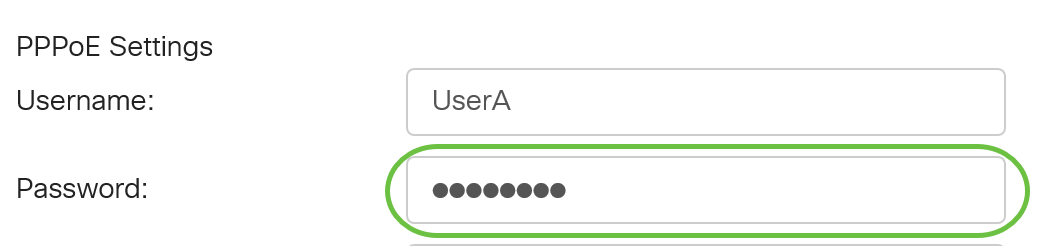
手順 9
ドロップダウンメニューから[DNS Server]を選択します。次のオプションがあります。
- Use PPPoE Provided DNS Server:ルータがPPPoE接続によって提供されるDNSサーバを使用できるようにします。
- Use DNS as Below:ルータが、その下のフィールドで指定するDNSサーバアドレスを使用できるようにします。

この例では、[Use PPPoE Provided DNS Server]が選択されています。これがデフォルト設定です。
手順 10
オプションボタンをクリックして、接続モードを選択します。次のオプションがあります。
- オンデマンド接続:トラフィックがある場合にのみインターネット接続を許可します。このオプションは、接続がアクティブである期間に基づいてISPが課金する場合に最適です。このオプションを選択する場合は、最大アイドル時間を指定する必要があります。これにより、接続が終了するまでのアイドル時間が決まります。
- キープアライブ:このオプションを使用すると、インターネット接続を常にアクティブにできます。

この例では、[Keep Alive]が選択されています。これがデフォルト設定です。
手順 11
[Authentication Type]ドロップダウンメニューから認証のタイプを選択します。次のオプションがあります。
- オートネゴシエーション:このオプションを使用すると、ルータはISPサーバにクエリーを送信して、使用する認証方式を決定できます。次に、ルータは正しい認証タイプの認証クレデンシャルを送信します。
- PAP:Password Authentication Protocol(PAP;パスワード認証プロトコル)は、暗号化されていないASCIIパスワードをネットワーク経由で送信する認証プロトコルです。これはセキュアでない認証方式です。
- CHAP:チャレンジハンドシェイク認証プロトコル(CHAP)は、スリーウェイハンドシェイクを使用して認証を検証する認証プロトコルです。このハンドシェイクは、初期接続時および初期接続後のランダム間隔で行われます。
- MS-CHAP:これはMicrosoftバージョンのCHAPです。MS-CHAPは、Windows NT製品との互換性を考慮して設計された形式です。
- MS-CHAPv2:これはMS-CHAPの拡張です。MS-CHAPv2は、暗号化キーが強力なため、MS-CHAPよりも強力な認証方式です。
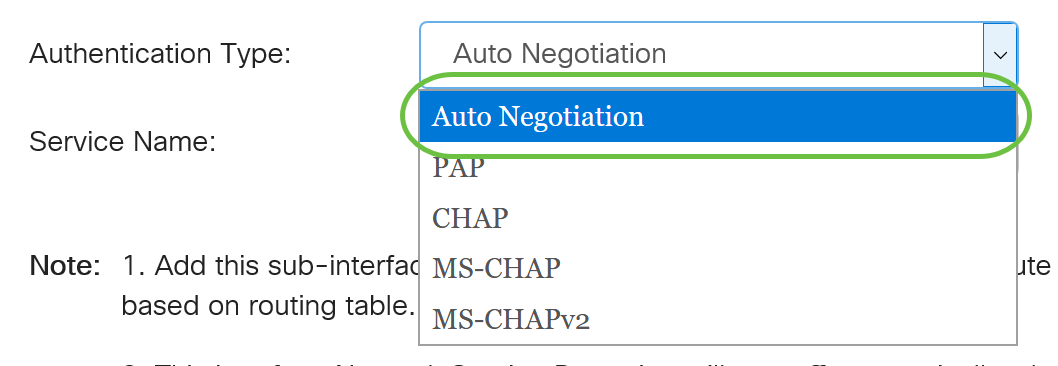
この例では、[Auto Negotiation]が選択されています。これがデフォルト設定です。
ステップ 12
[Service Name]フィールドに、ISPがルータのアクセスのタイプを定義するために使用する名前を入力します。

この例では、RouterServiceが使用されています。
手順 13
[Apply] をクリックします。

IPv6
手順 1
[IPv6]タブをクリックします。

手順 2
[PPPoE]ラジオボタンをクリックして、[Connection Type]を選択します。

手順 3
[PPPoE設定]セクションで、次のいずれかを選択します。
- [IPv4と同じセッションを共有する]:[IPv4と同じセッションを共有する]を選択して、IPv4 PPPoE設定で設定されている同じユーザ名/パスワードを再利用し、同IPv4とIPIPv6アドレスIPv6アドレスををPPPPPPPPPoPPPIPoooEEEEEE
- IPv4セッションとIPv6セッションの分離:IPv6 PPPoEセッションにのみ使用されるユーザ名/パスワード設定で、[IPv4セッションとIPv6セッションの分離]を選択します。

この例では、[Separate IPv4 and IPv6 sessions]が選択されています。
手順 4
[PPPoE設定]の下に、表示されるフィールドに[ユーザ名]を入力します。

この例では、UserV6が使用されます。
手順 5
表示されたフィールドにパスワードを入力します。

手順 6
[DNSサーバ]ドロップダウン矢印をクリックし、DNSサーバを選択します。次のオプションがあります。
- Use PPPoE Provided DNS Server:ルータがPPPoE接続によって提供されるDNS Server設定を使用できるようにします。
- Use DNS as Below:ルータが、その下のフィールドで指定するDNSサーバアドレスを使用できるようにします。

この例では、[Use DNS as Below]が選択されています。これがデフォルト設定です。
ステップ7
[静的DNS 1]フィールドに、ISPから提供された最初のDNSサーバアドレスを入力します。
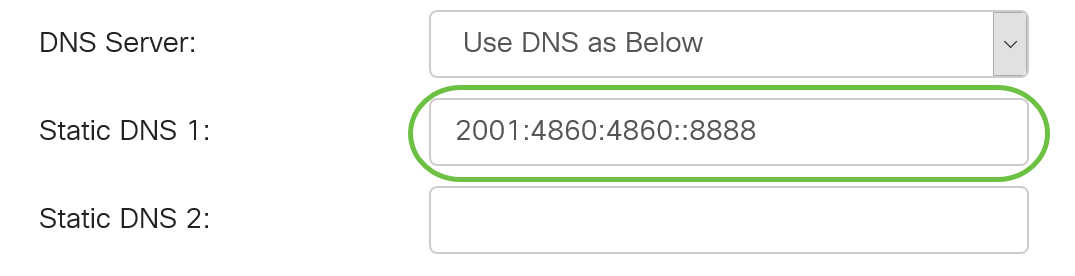
この例では、2001:4860:4860::8888が使用されます。
手順 8
(オプション)[静的DNS 2]フィールドに、ISPから提供された2番目のDNSサーバアドレスを入力します。

この例では、2001:4860:4860::8844が使用されます。
手順 9
オプションボタンをクリックして、接続モードを選択します。
- オンデマンド接続:トラフィックがある場合にのみインターネット接続を許可します。このオプションは、接続がアクティブである期間に基づいてISPが課金する場合に最適です。このオプションを選択する場合は、最大アイドル時間を指定する必要があります。これにより、接続が終了するまでのアイドル時間が決まります。
- キープアライブ:このオプションを使用すると、インターネット接続を常にアクティブにできます。

この例では、[Keep Alive]が選択されています。これがデフォルト設定です。
手順 10
[Authentication Type]ドロップダウンメニューから認証のタイプを選択します。次のオプションがあります。
- 自動ネゴシエーション:このオプションを使用すると、ルータはクエリーをISPサーバに送信して、使用する認証方式を決定できます。次に、ルータは正しい認証タイプの認証クレデンシャルを送信します。
- PAP:Password Authentication Protocol(PAP;パスワード認証プロトコル)は、暗号化されていないASCIIパスワードをネットワーク経由で送信する認証プロトコルです。これはセキュアでない認証方式です。
- CHAP:チャレンジハンドシェイク認証プロトコル(CHAP)は、スリーウェイハンドシェイクを使用して認証を検証する認証プロトコルです。このハンドシェイクは、初期接続時および初期接続後のランダム間隔で行われます。
- MS-CHAP:これはMicrosoftバージョンのCHAPです。MS-CHAPは、Windows NT製品との互換性を考慮して設計された形式です。
- MS-CHAPv2:MS-CHAPの拡張です。MS-CHAPv2は、暗号化キーが強力なため、MS-CHAPよりも強力な認証方式です。
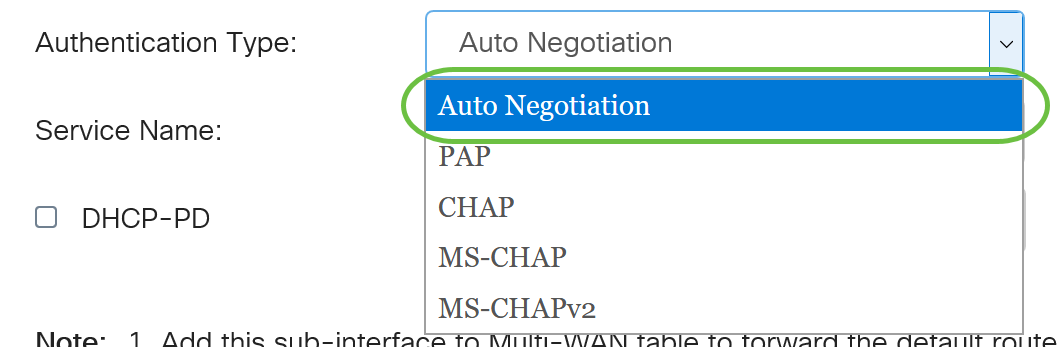
この例では、[Auto Negotiation]が選択されています。これがデフォルト設定です。
手順 11
[Service Name]フィールドに、ISPがルータのアクセスのタイプを定義するために使用する名前を入力します。

この例では、RouterV6が使用されています。
ステップ 12
(オプション) DHCPv6プレフィックス委任を使用している場合は、[DHCP-PD]チェックボックスをオンにします。

手順 13
(オプション)表示されたフィールドにプレフィックス名を入力します。

この例では、DHCPv6が使用されます。
ステップ 14
[Apply] をクリックします。

これで、RV34xルータのWAN設定がPPPoEに正しく設定されました。
 フィードバック
フィードバック